Sekarang sudah jamannya era digital, dulu kita menyimpan file menggunakan FlashDisk, sekarang kita bisa menyimpan file baik berupa dokumen, foto, lagu, dan video ke dunia maya melalui Google Drive. Jika anda mempunyai akun GMail maka anda bisa menggunakan fasilitas ini.
Kebutuhan akan tempat penyimpanan data semakin meningkat. Jika anda ingin membackup file tertentu selain di komputer atau FlashDisk maka alternatif lainnya yaitu mengupload file tersebut ke Google Drive. Google Drive adalah layanan penyimpanan daring milik Google yang diluncurkan pada 24 April 2012. Google Drive memberikan layanan penyimpanan gratis sebesar 15 GB dan dapat ditambahkan dengan pembayaran tertentu. Dengan fitur unggulan yang sama seperti Dropbox, yaitu sinkronisasi data melalui folder khusus di dalam desktop atau lebih dikenal dengan Desktop Sync Clients. GDrive memberikan kapasitas gratis sebesar 5 GB dan tentunya fitur-fitur yang terintegrasi dengan layanan Google lainnya seperti: Gmail, G+ dan Google Search. Fitur yang bisa digaris bawahi dari GDrive adalah API’s untuk para Developer. Hingga kini GDrive telah terhubung dengan puluhan aplikasi pihak ketiga. (Sumber Wikipedia).
Cara Upload File ke Google Drive
File kita bisa disimpan ke Google Drive baik menggunakan komputer ataupun melalui smartphone Android kita. Berikut ini tutorial dengan menggunakan komputer. Anggap saja kalian sudah memiliki akun GMail, jika belum silahkan buat akun GMail.com.
- Buka situs www.google.com/drive/. Login menggunakan akun Google Anda.
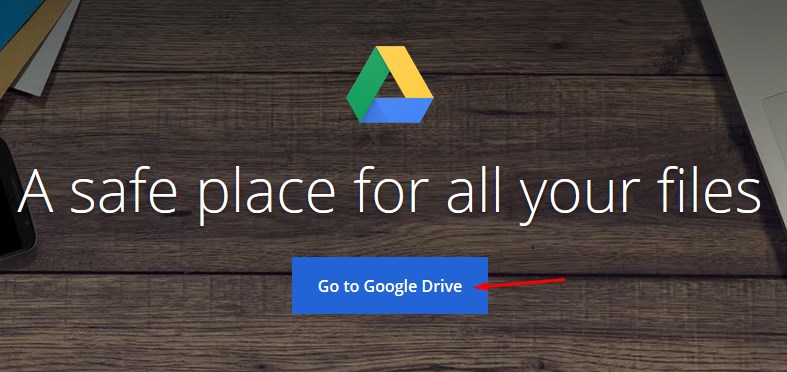
- Setelah masuk ke halaman Dashboard Google Drive silahkan pilih NEW, jika anda ingin langsung mengupload file langsung pilih FILE UPLOAD. Jika anda ingin membuat folder agar mudah mengelompokkan file yang anda upload pilih FOLDER.

- Misal saya ingin mengupload file lagu. Pilih file lagu dari komputer anda lalu OPEN.
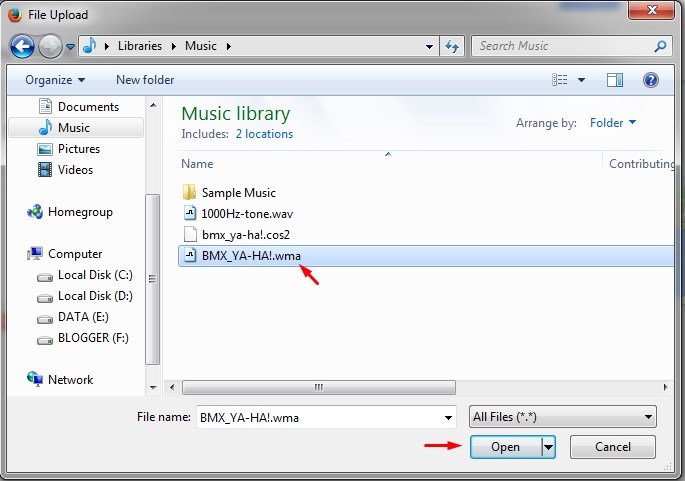
- Tunggu proses upload selesai.

- Jika anda ingin menghapus file tersebut yaitu dengan cara menekan tombol kanan Mouse pada file yang akan di hapus lalu pilih Remove.
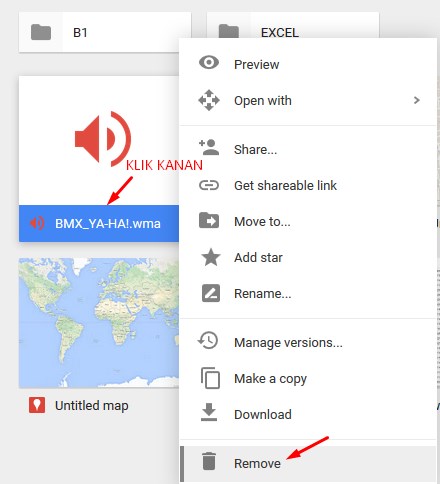
Dengan cara ini maka jika suatu hari nanti file anda hilang di FD atau komputer bisa mendownload file yang sudah diupload ke Google Drive sebelumnya. Hanya anda yang bisa mendownload file tersebut dengan menggunakan akun Google Anda. Selamat mencoba!.


